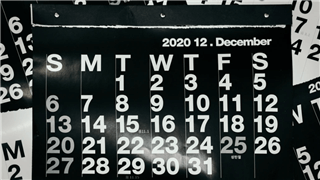3 beste Methoden: Samsung Smartphone mit PC synchronisieren
Möchten Sie die Daten auf Ihrem Samsung Handy mit Ihrem PC synchronisieren? Dieser Artikel bietet Ihnen 3 Möglichkeiten zum Synchronisieren von Daten. Sie können die für Sie am besten geeignete Methode zum Synchronisieren von Samsung-Daten auswählen.
„Wie synchronisiere ich mein Samsung Handy mit meinem Computer? Es gibt unzählige Dateien auf meinem Samsung Smartphone? Brauche ich ein Tool, um alle meine Dateien effizient zu synchronisieren?“
Die oben Frage haben wir häufig im Forum gesehen. Im Gegensatz zum iOS-System ist das Android-System nicht sehr geschlossen. Nachdem Sie das Samsung Handy mit dem Computer verbunden haben, können Sie Daten direkt auf den Computer übertragen. Diese Methode ist jedoch sehr mühsam, wenn zu viele Daten auf dem Handy vorhanden sind. Es gibt zahlreiche Ordner, deshalb ist es schwierig, alle Daten deutlich zu sehen und zu ordnen. Deswegen bieten wir Ihnen 3 Methoden zur Synchronisierung Ihrer Samsung-Daten mit dem PC, die Ihnen hoffentlich helfen, Ihr Problem zu lösen.
Weitere verwandte Artikel: Samsung Kalender auf neues Handy übertragen
Methode 1: Synchronisieren Sie Samsung mit PC durch Smart Switch
Smart Switch ist eine offizielle Software von Samsung. Mit ihr können Sie Daten zwischen Ihrem Handy und dem PC synchronisieren. Sie ist sowohl für Windows als auch für Mac verfügbar.
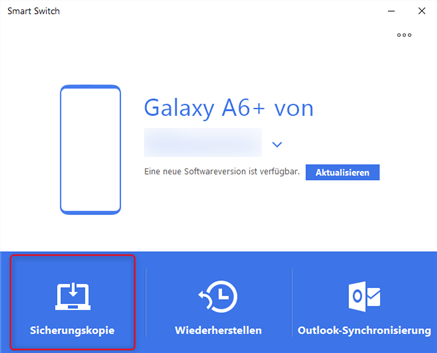
Smart Switch Sicherungskopie wählen
Schritt 1: Laden Sie Smart Switch auf den PC und starten Sie es > Verbinden Sie Ihr Samsung Handy über ein USB-Kabel mit dem PC.
Schritt 2: Klicken Sie auf „Sicherungskopie“.
Schritt 3: Wählen Sie die gewünschte Datei aus > Tippen Sie auf „OK“.
Schritt 4: Warten Sie eine Weile, bis der Vorgang abgeschlossen ist > Klicken Sie „OK“ an.
1. Es unterstützt nur Windows XP (SP3), Windows Vista, Windows 7, Windows 8, Windows 10. Wenn Ihr PC Windows 11 ist, lesen Sie dann Methode 2.
2. Die nicht übertragbare Daten sind: FaceTime- und Sprachanrufverlauf, Kalender – Ereignisse von synchronisierten Konten, gesperrte Notizen. Nur nutzergenerierte Videos (z. B. nicht-kommerzielle Filme) ist übertragbar.
3. Sie können die Dateien nicht in der Vorschau ansehen.
Methode 2: Selektiv und schnell Samsung mit PC synchronisieren
DroidKit ist ein vielseitiges Toolkit, die Datenverwaltung ist nur eine ihrer Funktionen. Sie können auch bis zu 13 Arten von Daten mit der Datenrettung-Funktion wiederherstellen, wenn Sie die Daten versehentlich von Ihrem Samsung-Handy gelöscht haben. Mit DroidKit können Sie Daten selektiv oder mit einem Klick mit Ihrem Computer synchronisieren. Sie können alle Daten intuitiv in der Vorschau anzeigen und effizient auf eigenen Wunsch verwalten.
DroidKit
- Sie können fast alle Arten von Samsung-Dateien auf den PC synchronisieren, wie z.B. : Fotos, Videos, Filme, Kontakte, Anrufprotokolle, Kalender, App-Daten wie WhatsApp-, LINE-Anhänge usw.
- Sie können alle Daten in der Vorschau ansehen und selektiv auswählen.
- 130+ Systemprobleme für iPhone/iPad/iPod touch/Apple TV einfach lösen.
Herunterladen für Win100% sauber und sicher
Herunterladen für Mac100% sauber und sicher
Gratis Herunterladen * 100% sauber und sicher
Schritt 1: Laden Sie DroidKit auf den PC und starten Sie es > Verbinden Sie Ihr Samsung Handy über ein USB-Kabel mit dem PC > Wählen Sie „Datenmanager“ aus .

Auf Datenmanager klicken
Schritt 2: Klicken Sie „Starten“ an > Klicken Sie auf die Kategorie, die Sie synchronisieren möchten. Hier nehmen wir Fotos als Beispiel.
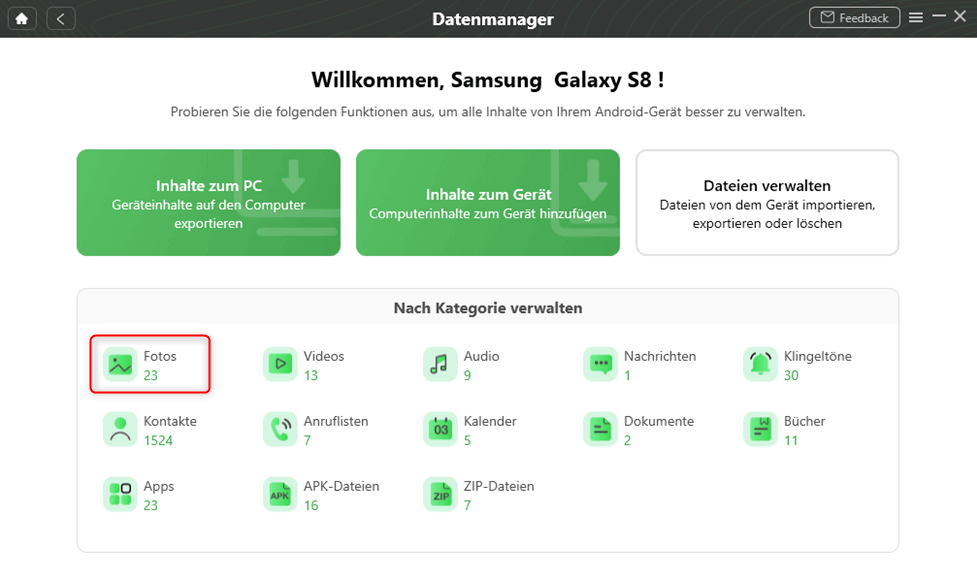
DroidKit-Datenmanager-Fotos-auswählen
Schritt 3: Wählen Sie Fotos ab > Klicken Sie „Starten” an.
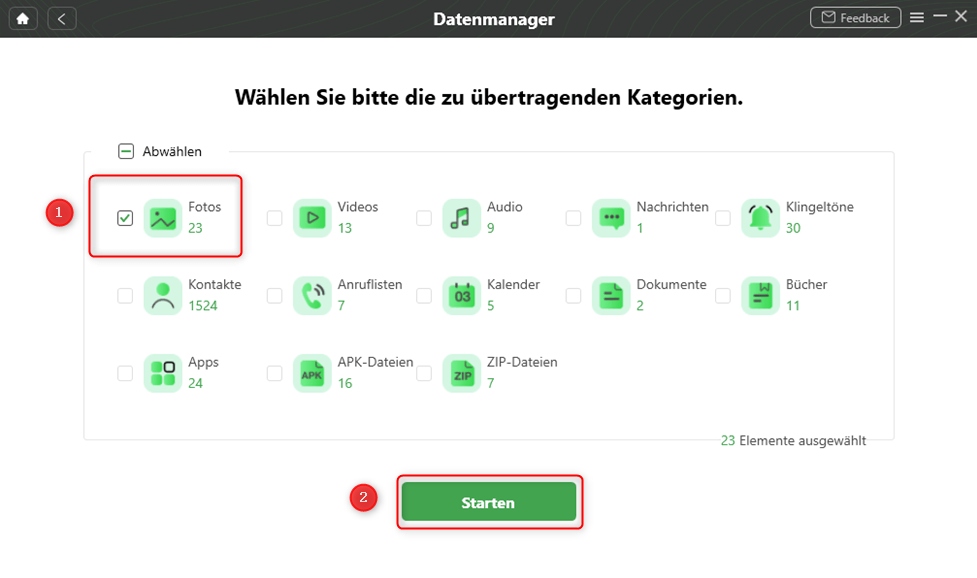
DroidKit-Datenmanager-Fotos auswählen-Starten
Schritt 4: Wählen Sie die gewünschten Fotos, die Sie mit dem PC synchronisieren möchten > Klicken Sie das „Zum PC-Symbol” an > Dann werden die ausgewählten Fotos mit dem PC synchronisiert.
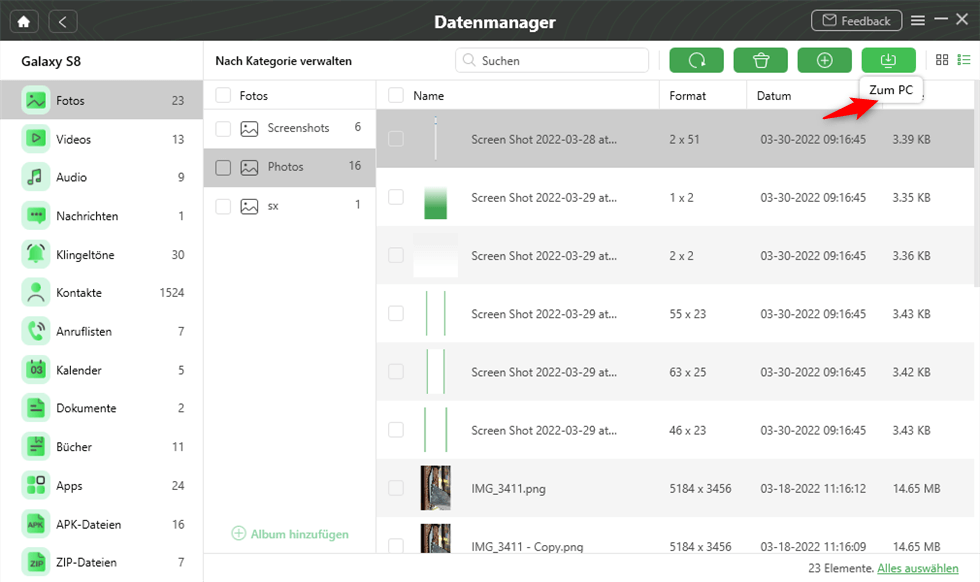
DroidKit-Datenmanager-Fotos auswählen-Zum PC
Methode 3: Durch Cloud Service Samsung mit PC synchronisieren
Es gibt viele Cloud-Service-Software auf dem Markt. Sie können die für Sie geeignete Cloud-Service-Software nach Ihren eigenen Vorlieben auswählen. Wir nehmen hier Google Drive als Beispiel.
Schritt 1: Melden Sie sich mit Ihrem Google Konto auf dem PC an und finden Sie Google Drive.
Schritt 2: Öffnen Sie Google Drive auf dem Samsung > Wählen Sie „Hochladen“ > Wählen Sie die gewünschten Daten vom Samsung aus.
Schritt 3: Laden Sie die Daten auf Google Drive auf den PC herunter.
1. Der kostenlose Speicherplatz beträgt 15 GB.
2. Außerdem ist es nicht praktisch, wenn die Dateien zu groß oder zu viel sind.
Fazit
Wenn Sie Dateien in der Vorschau ansehen und Daten selektiv übertragen möchten, können Sie DroidKit ausprobieren, mit dem Sie Zeit sparen und Daten effizienter verwalten können. DroidKit unterstützt auch andere Android-Geräte, und ermöglicht auch die Datenrettung, das Entsperren des Bildschirms, System-Reparatur usw. Laden Sie DroidKit jetzt herunter, um Ihre Samsung-Daten mit PC zu synchronisieren!
Weitere Fragen über Produkt? Kontaktieren Sie bitte userem Support Team, um Lösungen schnell zu bekommen >